Publicar contenido de manera consistente no es solo la clave para mantener contentos a sus visitantes, sino que también es esencial para cualquier estrategia de SEO. WordPress tiene un sistema de programación incorporado para ayudar; sin embargo, a veces puede encontrarse con el error de programación perdida.
Este error hará que las publicaciones programadas no se publiquen a tiempo o, peor aún, que no se publiquen en absoluto. Esto puede ser un problema grave si está planeando unas vacaciones y tiene contenido listo para publicar mientras está fuera.
Hoy, demostraré cómo solucionar el error de programación perdida en WordPress.
Tabla de contenido
¿Por qué ocurre el error de programación perdida en WordPress?
Si bien el error en sí es fácil de entender, descubrir sus causas puede resultar desconcertante.
Una de las principales razones por las que puede experimentar este error es que algo está interfiriendo con las tareas cron de su sitio web.
Un trabajo cron es una tarea que se utiliza para programar otras tareas en WordPress. Por su utilidad, son muy utilizados en WordPress. Sin embargo, también pueden causar problemas.
Los dos culpables más probables son su entorno de alojamiento web o un plugin. Cualquiera de estos puede estar causando el error de contenido del programa perdido. El otro problema con el que se topan muchos sitios web es tener una zona horaria incorrecta.
Por lo tanto, si nota que sus publicaciones programadas no se publican en el momento en que las configuró en aproximadamente una hora, probablemente solo necesite ajustar la hora en WordPress desde el menú Configuración.
Ninguno de estos problemas es difícil de solucionar, así que comencemos.
Existen numerosas razones por las que puede ocurrir este error, por lo que la primera forma de solucionarlo es asegurarse de que WordPress esté configurado correctamente. Esto no sólo solucionará el error, sino que mejorará su sitio web en su conjunto.
Si eso no funciona, la forma más fácil de solucionar cuando una publicación no cumplió con el cronograma en WordPress es usar un plugin.
Método 1: configurar WordPress correctamente
Utilice la zona horaria adecuada
Sorprendentemente, mucha gente comete el error de no configurar su sitio de WordPress en la zona horaria adecuada. Se puede acceder fácilmente a esta información en la configuración y se tarda unos 30 segundos en cambiarla.
En el panel de administración de la izquierda, haga clic en Configuración y seleccione la opción General.
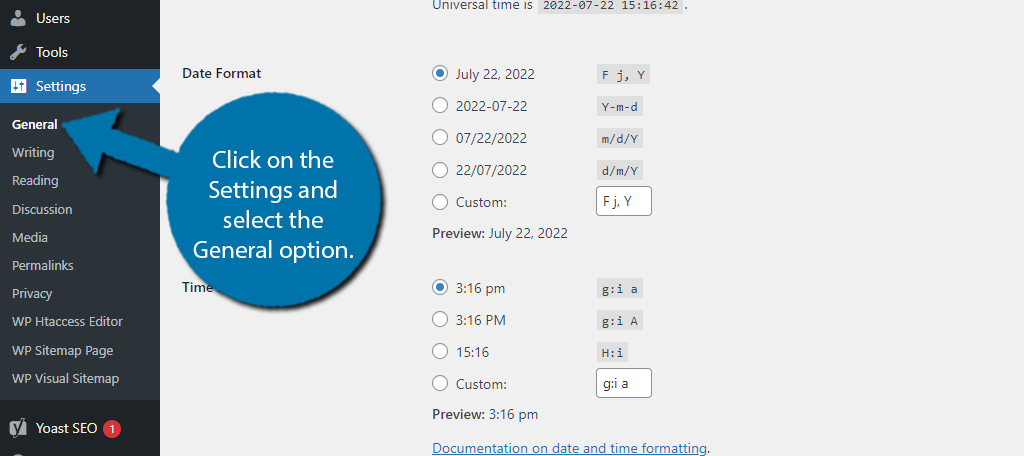
Desplácese hacia abajo y verá la opción «Zona horaria». Este es un cuadro desplegable que le permite seleccionar la zona horaria adecuada.
Hay dos formas de seleccionar la hora correcta. La primera es buscar tu región (América, Europa, Asia, etc.) y seleccionar la ciudad principal.
Entonces, por ejemplo, si vive en la costa este de los EE. UU., puede seleccionar Nueva York y la hora será EST.
La otra forma es seleccionar la hora UTC. Puede hacer una búsqueda rápida en Google para averiguar cuál es su hora en UTC si es necesario.
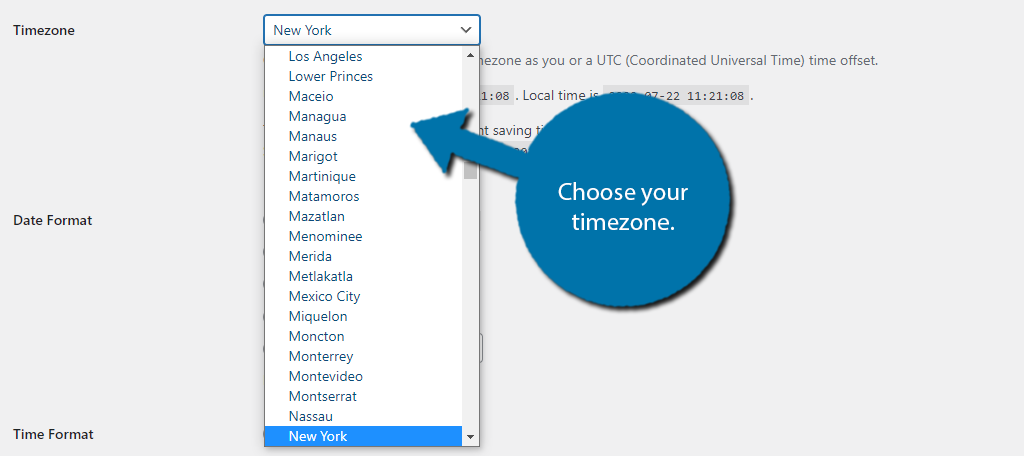
Una vez que elija la zona horaria, puede verificar que sea correcta marcando la hora local debajo de esta casilla.
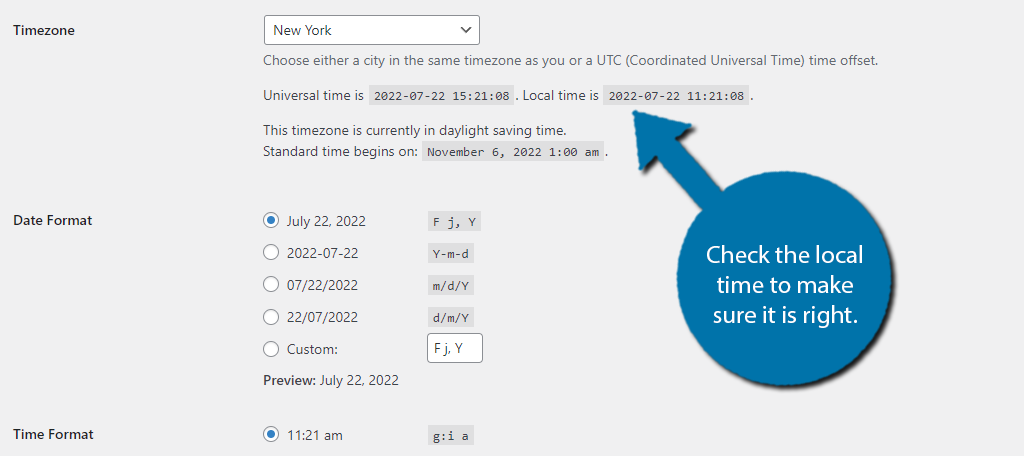
Guarda los cambios y ya no tendrás que preocuparte por el tiempo.
Aumentar el límite de memoria
De forma predeterminada, WordPress no tendrá un límite de memoria grande. Esto se puede cambiar en cualquier momento. Como referencia, esto es una especie de característica de seguridad. Un límite de memoria bajo impide que los piratas informáticos importen archivos grandes.
Sin embargo, algunos sitios web necesitan más memoria para realizar todas las funciones previstas.
En este caso, si su sitio web ejecuta muchas tareas en un momento dado, es posible que las tareas cron no publiquen sus publicaciones.
Por tanto, simplemente aumentar el límite de memoria es una solución sencilla. Para hacerlo, inicie sesión en su cuenta de hosting y acceda al cPanel.
Una vez dentro, pulsa en la opción Administrador de archivos y localiza la carpeta raíz de tu sitio web. Una vez allí, localice el configuración wp archivo.
Haga clic derecho en el archivo y seleccione la opción Editar. Todo lo que necesitas hacer es copiar y pegar la siguiente línea en el archivo:
define('WP_MEMORY_LIMIT', '256M'); Guarde los cambios y eso le dará a su sitio un límite de memoria mayor. En este ejemplo, aumenté la memoria a 256 MB.
Esto también puede ayudar a resolver muchos errores comunes de WordPress.
Limpia tu caché
Cada sitio web debe tener instalado un plugin de almacenamiento en caché. Pueden ayudar a acelerar drásticamente su sitio web. Sin embargo, a veces es posible que sea necesario borrar el caché de su sitio web para resolver otros problemas.
Éste es uno de esos momentos.
Ahora, la forma de hacerlo depende completamente de su plugin. Por lo tanto, realmente no puedo darte instrucciones detalladas. La buena noticia es que, básicamente, cada plugin de almacenamiento en caché hace que borrar el caché sea muy fácil.
De hecho, la mayoría de ellos tienen un botón dedicado en su configuración. Sólo necesitas encontrarlo.
Por ejemplo, Autoptimize tiene una función en la parte superior de la pantalla de administración de WordPress para borrar su caché de cualquier página en el back-end.
Consulte la documentación de su plugin para descubrir cómo borrar su caché.
Método 2: instalar el activador de publicación programada
WordPress tiene una variedad de plugins sorprendentes que pueden ayudarte a resolver errores. Esta no es una excepción.
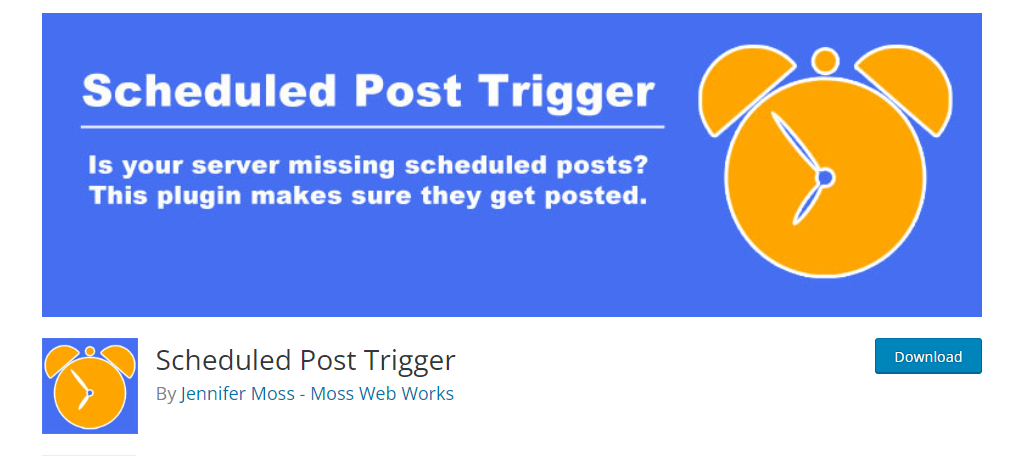
El Activador de publicación programada El plugin es una de las mejores soluciones al problema. Todo lo que necesitas hacer es instalarlo. Cada vez que los visitantes accedan a su sitio web, el plugin verificará si hay publicaciones programadas que no se hayan publicado después de su fecha.
Si es así, el plugin los publicará automáticamente. Es realmente así de fácil. No hay ajustes que configurar ya que todo es automático.
Solo recuerde que es necesario que un visitante cargue su sitio web para que el plugin haga su trabajo.
Esto significa que probablemente no sea la mejor solución para sitios web nuevos o blogueros principiantes. Aún así, es algo a considerar, especialmente porque funciona inmediatamente después de la instalación.
Método 3: instalar el editor de publicaciones programadas perdidas
Por supuesto, hay varios plugins para elegir. Otro a considerar es el publicador de publicaciones programadas perdidas.
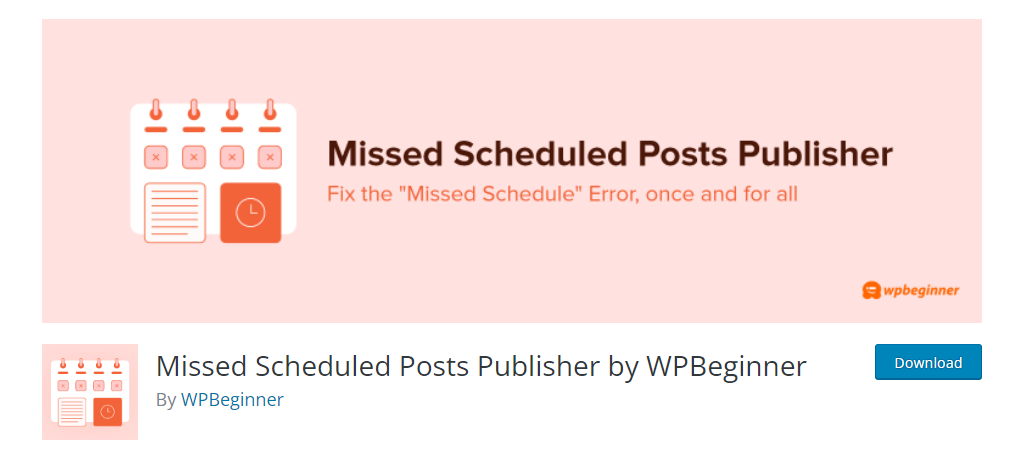
Este plugin es bastante similar al anterior, pero en lugar de necesitar que un visitante acceda al sitio, este plugin verificará automáticamente las publicaciones programadas que hayan pasado su tiempo cada 15 minutos.
Nuevamente, no hay ajustes que configurar. Todo lo que necesitas hacer es instalar y activar el plugin.
Método 4: configurar trabajos cron en cPanel
Otra solución a este problema es configurar Cron Jobs basados en servidor. De forma predeterminada, WordPress utiliza su propio sistema de tareas cron, WP-Cron, y para ser justos, funciona la mayor parte del tiempo. Sin embargo, existen problemas de rendimiento.
Y esos problemas pueden provocar que se produzca este error.
Una de las diferencias clave entre WP-Cron y Cron es que el de WordPress solo se ejecuta cuando un visitante visita el sitio web. Eso simplemente no es lo suficientemente bueno, lo que hace que configurar trabajos cron desde cPanel sea la mejor opción.
Afortunadamente, puedes configurar trabajos cron en cPanel sin requerir demasiado esfuerzo.
Según muchos expertos, el uso de cron basado en servidor es superior a WordPress en términos de rendimiento y funcionalidad.
Sin embargo, es posible que no suponga una gran diferencia en el rendimiento si su sitio no tiene muchas características y funciones ejecutándose en segundo plano.
Tenga un cronograma de lanzamiento consistente
Si bien puede ser frustrante que un cronograma se desmorone debido a un error, publicar una publicación de manera consistente es muy importante en WordPress.
Esto no sólo garantiza que haya contenido nuevo para que disfruten los visitantes, sino que a los motores de búsqueda les encanta. De hecho, una vez que el motor se acostumbre a su calendario de lanzamiento, eventualmente comenzará a realizar comprobaciones periódicas.
Esto significa que sitios como Google indexan su contenido a un ritmo mucho más rápido.
Por lo tanto, es una excelente manera de impulsar su SEO. Ser inconsistente realmente puede dañar tu marca, así que asegúrate de estar al tanto.
Solucione el error de programación perdida en WordPress hoy
Asegurarse de que su audiencia reciba un flujo constante de contenido nuevo es importante para cada sitio web. Programar publicaciones en WordPress puede ayudarlo a entregar contenido de manera oportuna, pero pueden surgir errores.
Que no cunda el pánico, porque, como demuestra esta guía, solucionar el problema es bastante trivial. Lo importante es ser proactivo ante el problema. No permita que los errores queden sin corregir. Corrígelos inmediatamente.
¿Su sitio web de WordPress estaba configurado para la zona horaria correcta? ¿Qué plugin usaste para resolver el error de publicación fallida en WordPress?


